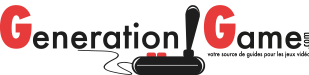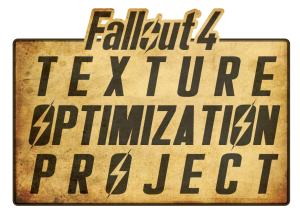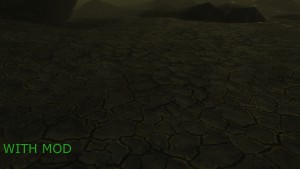Vous rencontrez des petits problèmes de Framerate sur Fallout 4 ? Nous avons une solution à vous proposer pour améliorer le taux de fps de votre jeu. Grâce au mod Fallout 4 Texture Optimization, vous allez pouvoir gagner en performance sur votre PC si votre configuration n’est pas suffisante pour faire tourner le jeu de Bethesda.
Ces chutes proviennent en partie à cause de textures bien trop gourmandes en ressources (2048×2048). Le mod que nous vous proposons va venir régler ce problème, celui-ci remplace les textures en haute résolution par des textures compressées et redimensionnées, permettant de n’avoir qu’un minimum de pertes au niveau des graphismes, mais avec un gain notable sur les fps du jeu.
Téléchargement du mod Fallout 4 Texture Optimization :
Installation du mod Fallout 4 Texture Optimization :
1 -> Téléchargez les fichiers du mod sur la page de téléchargement plus haut et installez-les dans l’ordre donné, accédez ensuite à votre dossier Fallout 4 à l’emplacement suivant:
«/Documents/Mes jeux/Fallout 4»
2 -> Dans ce dossier vous trouverez un certain nombre de fichiers .ini, sélectionnez «Fallout4Prefs.ini» et «Fallout4.ini».
Faites un clic droit/propiété et veillez à ce qu’ils soient marqués en lecture seule.
3 -> Ouvrez maintenant «Fallout4Prefs.ini» avec votre éditeur de texte favori, naviguez plus bas dans le fichier ouvert et ajoutez sous la ligne [Launcher] :
«bEnableFileSelection=1» sans les guillemets.
Sauvegardez et fermez le fichier quand c’est fait.
Ouvrez maintenant «Fallout4Custom.ini» rebaptisé «Fallout4.ini» à partir de la mise à jour 1.2 du jeu et ajoutez les lignes suivantes :
[Archive]
bInvalidateOlderFiles=1
sResourceDataDirsFinal=
4 -> Sauvegardez et fermez le fichier, il ne vous reste plus qu’à profiter de votre mod pour Fallout 4.
Quelques screenshots comparatifs entre le mod et les textures de base du jeu. Une légère perte de qualité pour un maximum de performance sur votre jeu Fallout 4 !